Cara Mengaktifkan Akurasi Lokasi (Precise Location)
Aktifkan pengaturan Akurasi Lokasi atau Lokasi Tepat (Precise Location) di perangkat Anda saat menggunakan fitur absensi pada aplikasi Kasir Pintar Pro atau POS. Pengaturan ini memastikan data lokasi yang akurat hingga tingkat koordinat GPS, sehingga aplikasi dapat mencatat lokasi absen staf secara real-time dengan akurasi tinggi, sekaligus meminimalkan risiko kesalahan pencatatan.
1. Perangkat Android
Android Versi 12 ke atas
Jika Anda menggunakan perangkat Android versi 12 ke atas, Anda perlu mengaktifkan pengaturan Gunakan Lokasi Tepat (Use Precise Location) pada aplikasi Kasir Pintar Pro. Pengaturan ini memastikan aplikasi Kasir Pintar Pro dapat mengakses data lokasi dengan akurasi tinggi hingga tingkat koordinat GPS, sehingga data lokasi absensi staf tercatat dengan akurat.
Berikut adalah panduan umum untuk mengaktifkan pengaturan lokasi tepat (precise location) di perangkat Android versi 12, 13, 14, dan seterusnya :
- Buka menu Settings (Pengaturan) di perangkat (ponsel/tab) yang Anda gunakan.
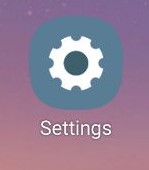
- Pilih opsi Apps (Aplikasi)
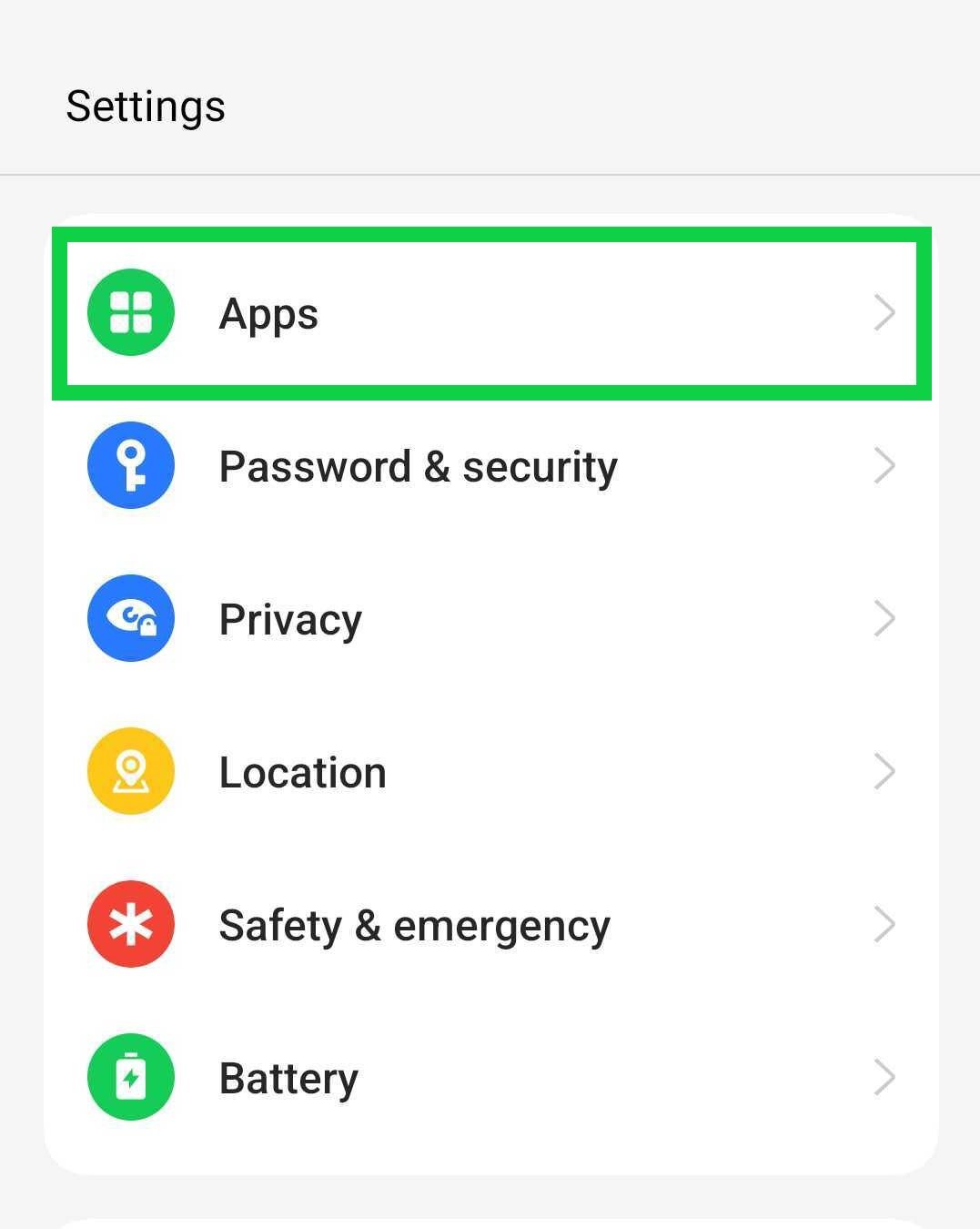
- Pilih App Management (Manajemen Aplikasi) untuk melihat daftar aplikasi yang terinstal di perangkat Anda.
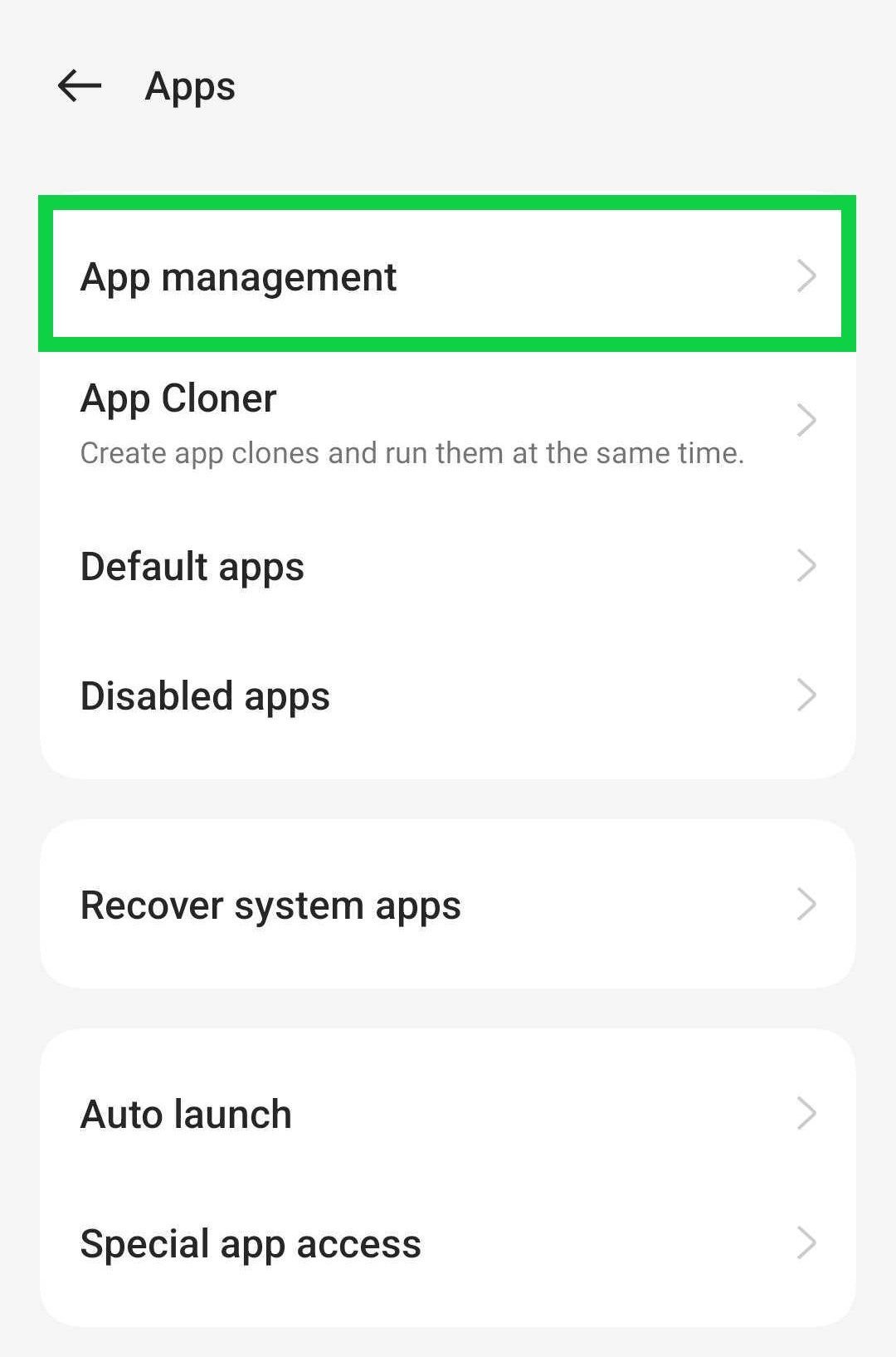
- Cari aplikasi Kasir Pintar Pro. Gunakan fitur pencarian (jika tersedia) untuk menemukan aplikasi Kasir Pintar Pro dengan lebih cepat.
Setelah menemukannya, klik aplikasi Kasir Pintar Pro tersebut untuk membuka halaman App Info (Informasi Aplikasi).
- Di halaman App Info (Informasi Aplikasi), pilih menu Permissions (Izin) untuk mengatur perizinan pada aplikasi Kasir Pintar Pro.
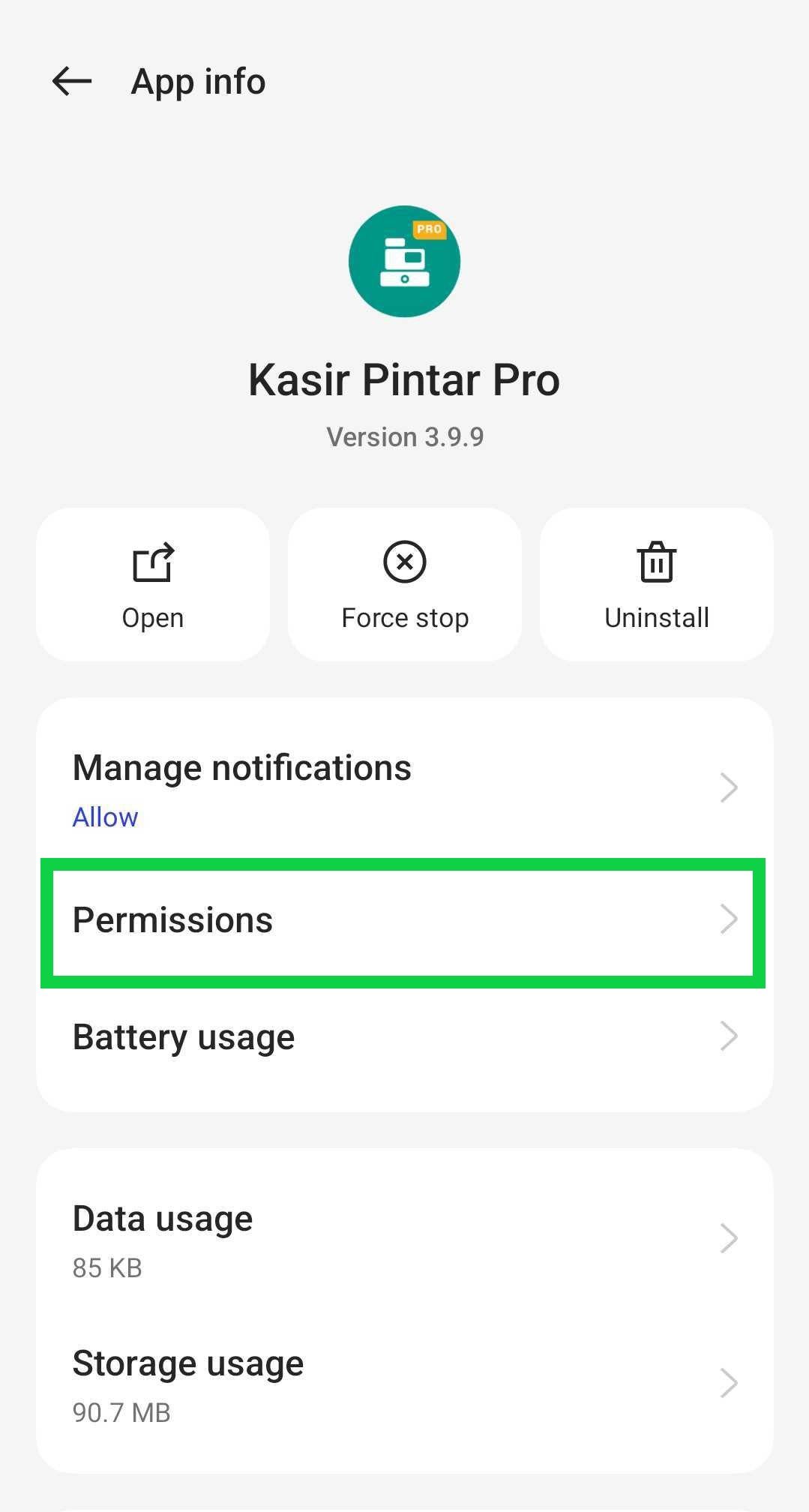
- Klik opsi Location (Lokasi) untuk membuka pengaturan izin lokasi di aplikasi Kasir Pintar Pro.

- Pada menu pengaturan “Izin lokasi” di aplikasi Kasir Pintar Pro :
- Pilih “Allow all the time (Izinkan Sepanjang Waktu)” jika Anda ingin aplikasi dapat mengakses lokasi Anda kapan saja.
Atau, pilih “Allow only while using the app (Hanya Izinkan Saat Aplikasi Digunakan)” jika Anda ingin aplikasi hanya mengakses lokasi saat sedang digunakan.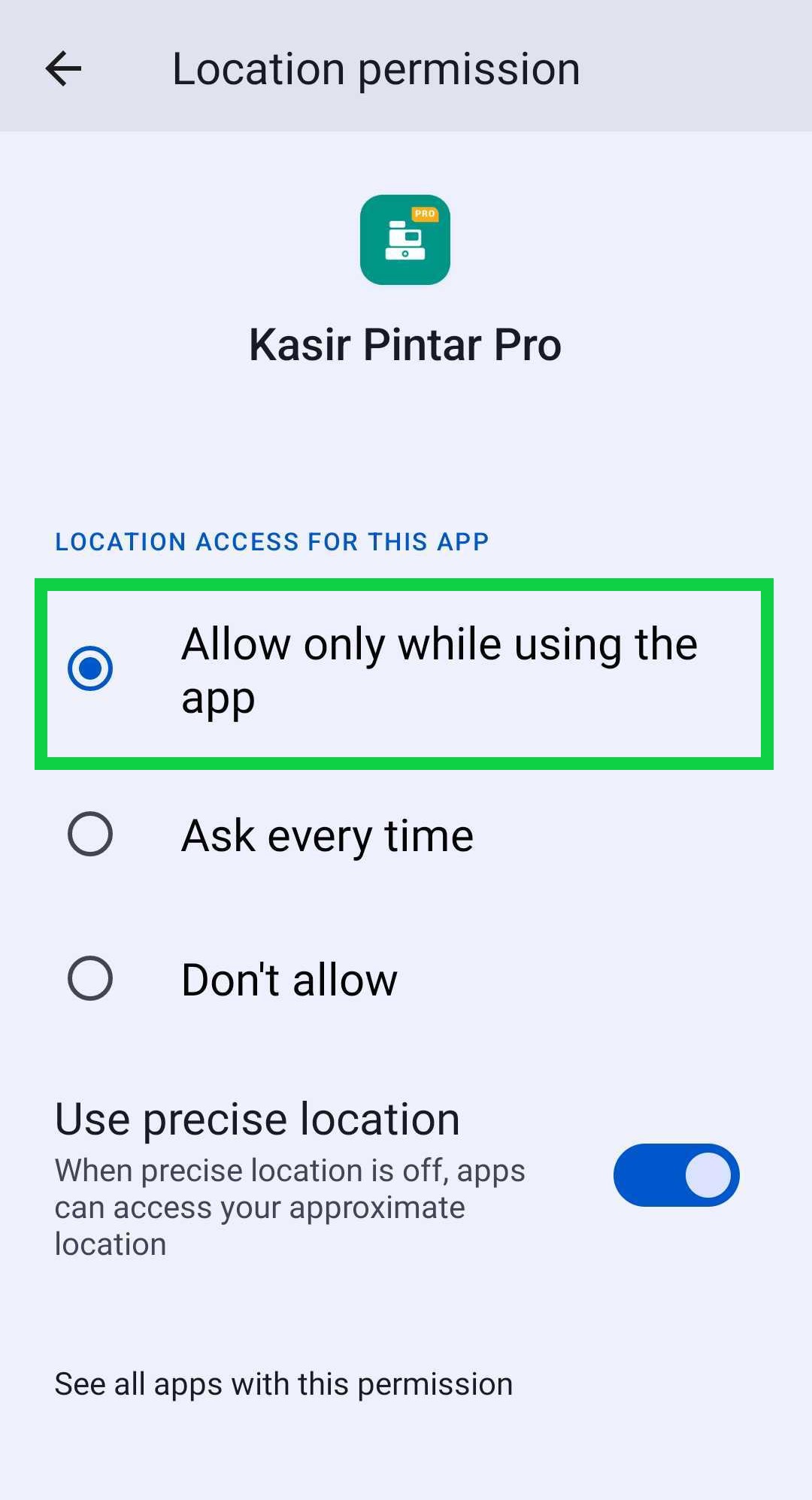
- Aktifkan tombol “Use Precise Location (Gunakan Lokasi Tepat)” untuk memastikan data lokasi absensi staf tercatat dengan akurasi tinggi (akurat).
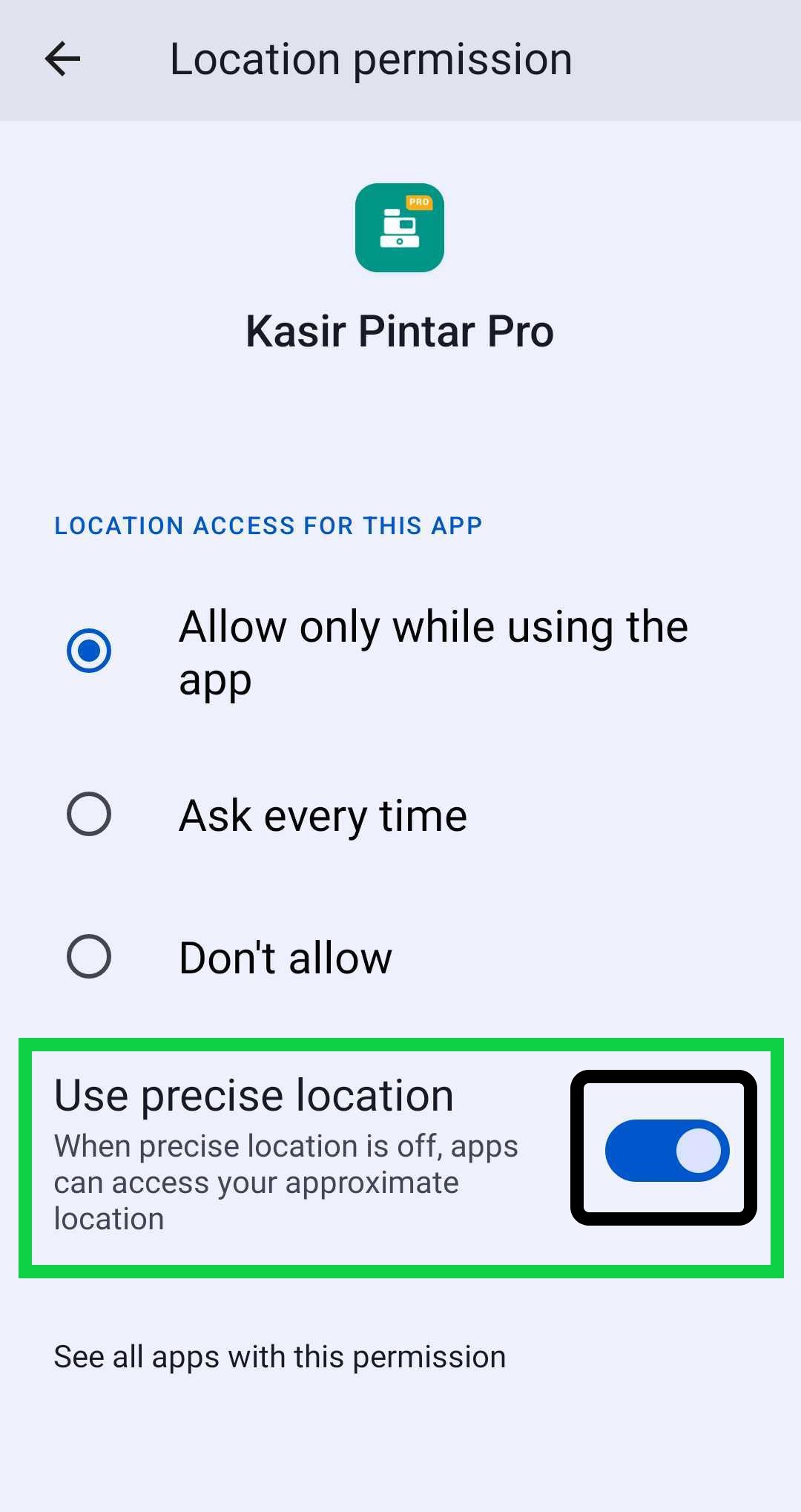
- Pilih “Allow all the time (Izinkan Sepanjang Waktu)” jika Anda ingin aplikasi dapat mengakses lokasi Anda kapan saja.
Pengaturan Use Precise Location (Gunakan Lokasi Tepat) di perangkat untuk absensi pada aplikasi Kasir Pintar Pro telah berhasil diaktifkan.
Catatan:
- Tampilan menu Pengaturan pada setiap perangkat Android dapat sedikit berbeda. Namun, secara umum langkah-langkah di atas tetap sama.
- Jika tombol Use Precise Location (Gunakan Lokasi Tepat) tidak diaktifkan, aplikasi Kasir Pintar Pro hanya akan menerima data lokasi perkiraan (approximate location). Hal ini dapat menyebabkan deteksi lokasi absensi staf menjadi kurang akurat atau tidak tepat.
Android Versi 11 ke bawah
Jika Anda menggunakan perangkat Android versi 11 ke bawah, aktifkan pengaturan Akurasi Lokasi agar aplikasi, termasuk Kasir Pintar, dapat mengakses data lokasi dengan akurasi tinggi hingga tingkat koordinat GPS. Pengaturan ini penting untuk memastikan data lokasi absensi staf tercatat dengan benar dan akurat.
Berikut adalah panduan umum untuk mengaktifkan akurasi lokasi di perangkat Android versi 11, 10, 9, dan seterusnya :
- Periksa Izin Lokasi Aplikasi :
- Buka menu Settings (Pengaturan) di perangkat (ponsel/tab) yang Anda gunakan.
Selanjutnya, pilih opsi Apps atau Manage Apps (Aplikasi atau Manajemen Aplikasi). Di sini, Anda akan melihat daftar semua aplikasi yang terinstal di perangkat Anda.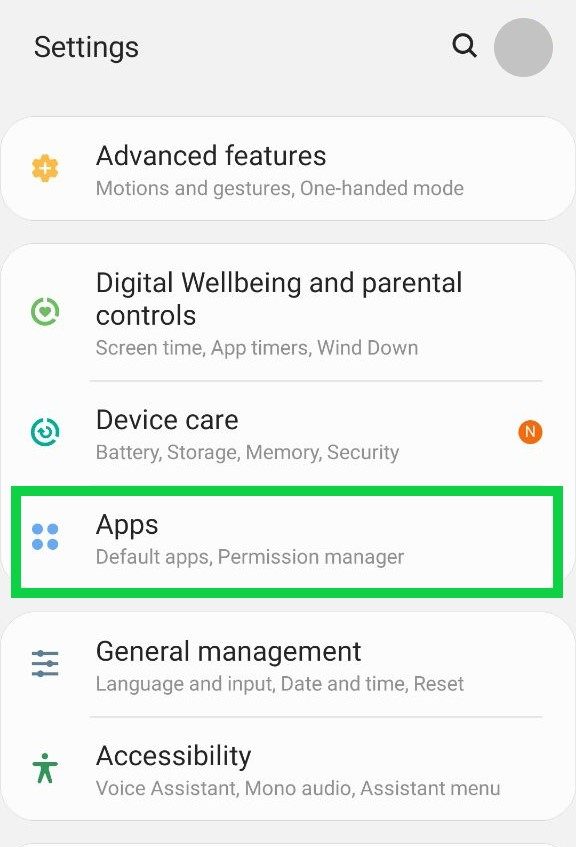
- Cari aplikasi Kasir Pintar Pro. Gunakan fitur pencarian (jika tersedia) untuk menemukan aplikasi Kasir Pintar Pro dengan lebih cepat.
Setelah menemukannya, klik aplikasi Kasir Pintar Pro tersebut untuk membuka halaman App Info (Informasi Aplikasi).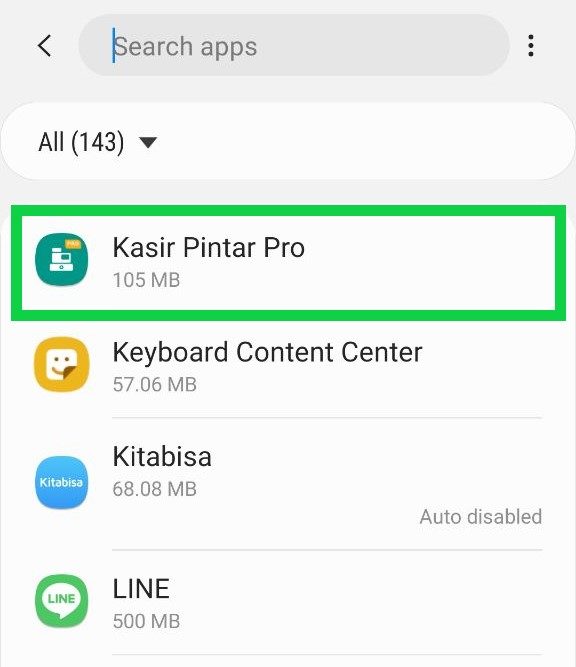
- Di halaman App Info (Informasi Aplikasi), pilih menu Permissions (Izin) untuk mengatur perizinan pada aplikasi Kasir Pintar Pro.
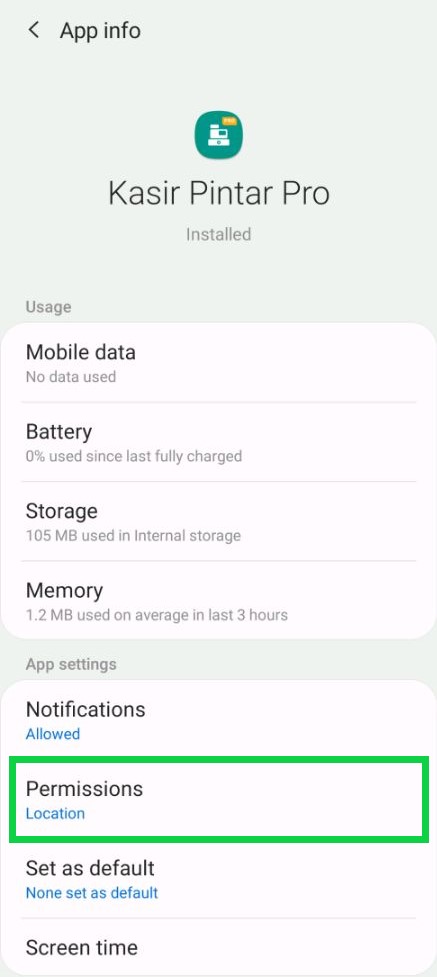
- Klik opsi Location (Lokasi) untuk membuka pengaturan izin lokasi di aplikasi Kasir Pintar Pro.
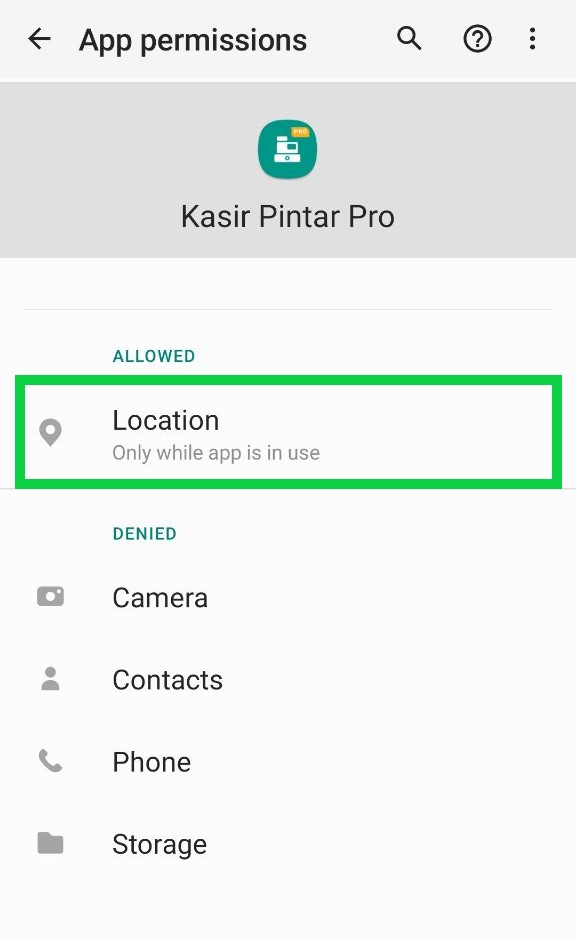
- Pilih “Allow all the time (Izinkan Sepanjang Waktu)” jika Anda ingin aplikasi dapat mengakses lokasi Anda kapan saja.
Atau, pilih “Allow only while using the app (Hanya Izinkan Saat Aplikasi Digunakan)” jika Anda ingin aplikasi hanya mengakses lokasi saat sedang digunakan.
- Buka menu Settings (Pengaturan) di perangkat (ponsel/tab) yang Anda gunakan.
- Aktifkan Akurasi Lokasi :
- Buka menu Settings (Pengaturan) di perangkat (ponsel/tab) yang Anda gunakan.
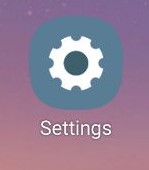
- Pilih opsi Location (Lokasi)
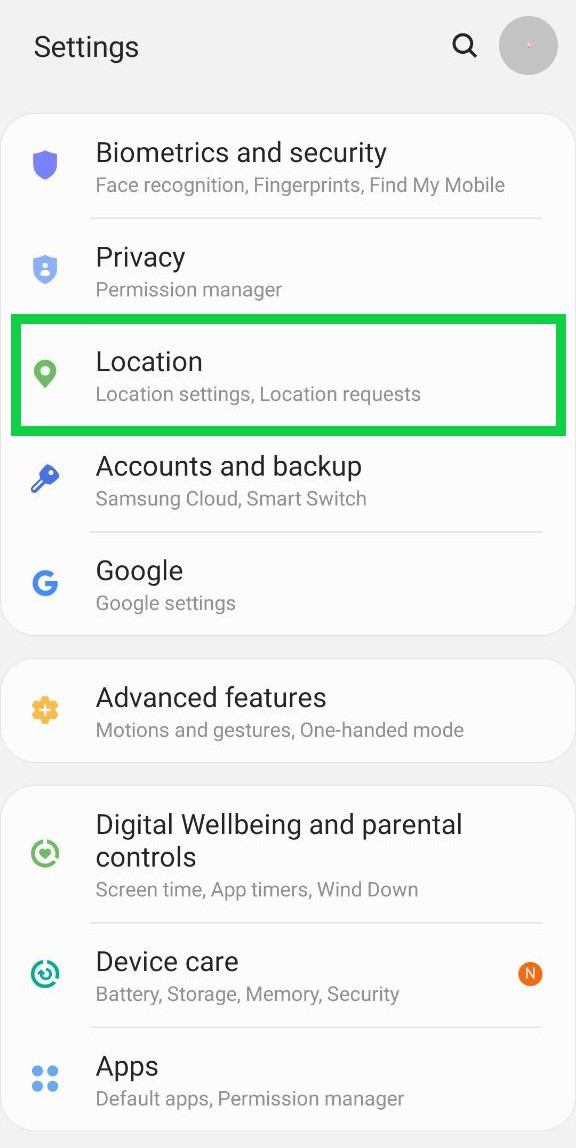
- Pastikan tombol Location atau Location Services (Lokasi atau Layanan Lokasi) dalam kondisi aktif.

- Kemudian klik Location Accuracy (Akurasi Lokasi) di bagian Location Services (Layanan Lokasi).
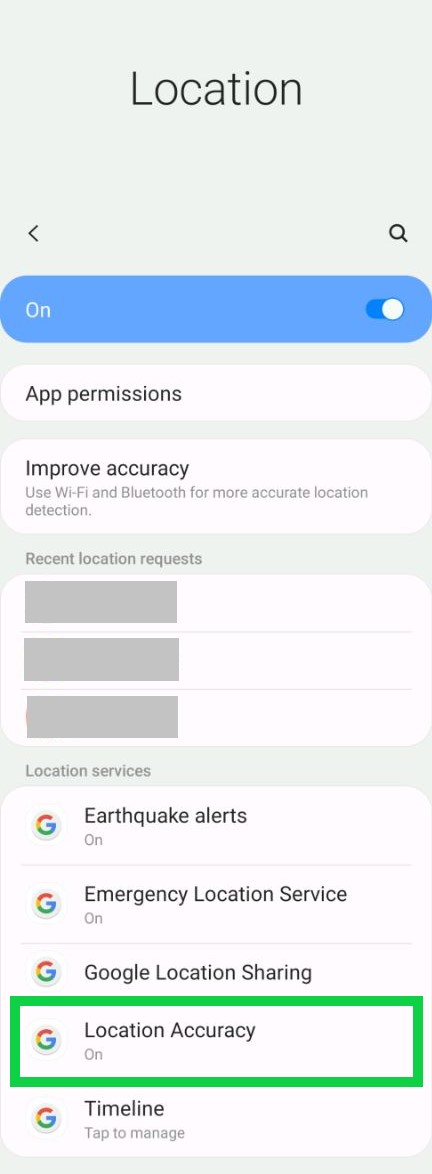
- Aktifkan tombol Improve Location Accuracy (Tingkatkan Akurasi Lokasi) untuk meningkatkan akurasi lokasi di semua aplikasi, termasuk aplikasi Kasir Pintar Pro.
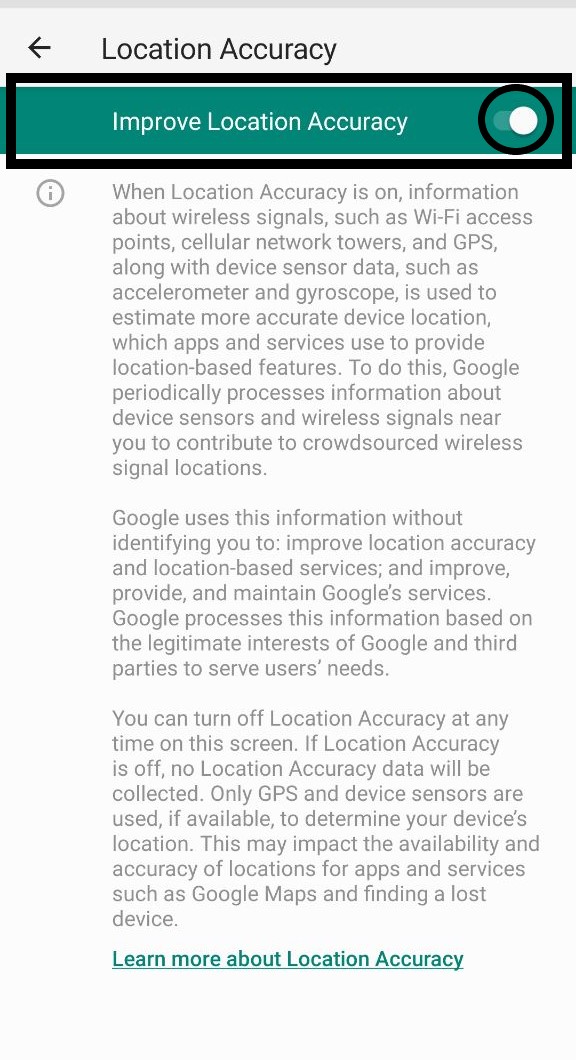
[Berikut adalah versi terjemahan ke bahasa Indonesia]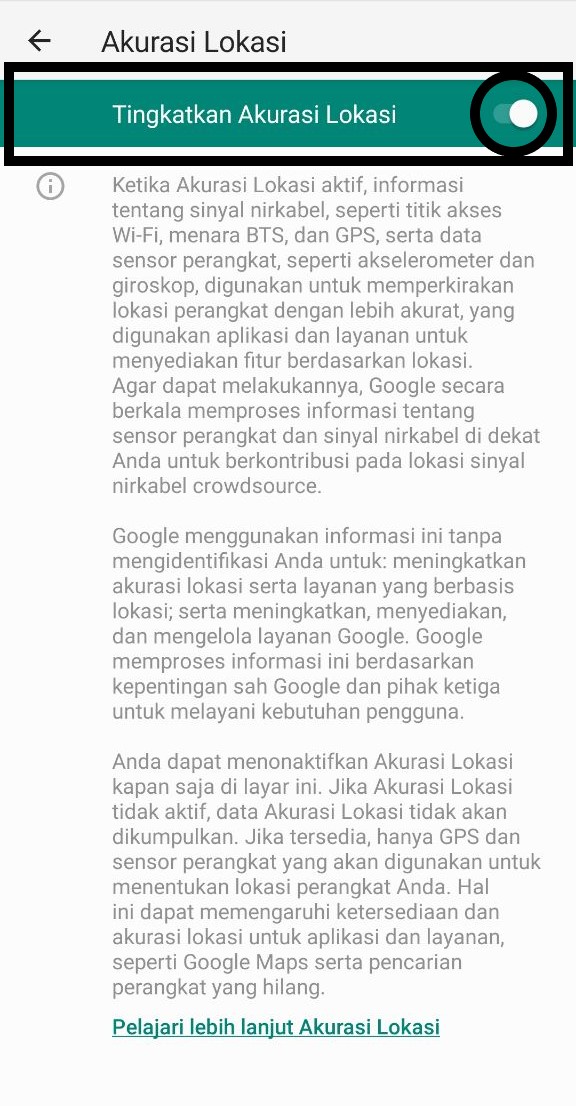
- Buka menu Settings (Pengaturan) di perangkat (ponsel/tab) yang Anda gunakan.
Pengaturan Akurasi Lokasi di perangkat untuk absensi pada aplikasi Kasir Pintar Pro telah berhasil diaktifkan.
Catatan: Tampilan menu Pengaturan pada setiap perangkat Android dapat sedikit berbeda. Namun, secara umum langkah-langkah di atas tetap sama.
2. Perangkat Iphone
Berikut langkah-langkah untuk mengaktifkan pengaturan Lokasi tepat (Precise location) di perangkat iPhone:
- Buka menu Pengaturan (Settings) di perangkat (iphone/ipad) yang Anda gunakan.
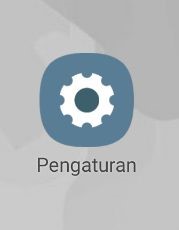
- Cari dan pilih aplikasi Kasir Pintar POS. Gunakan fitur pencarian (jika tersedia) untuk menemukan aplikasi Kasir Pintar POS dengan lebih cepat.
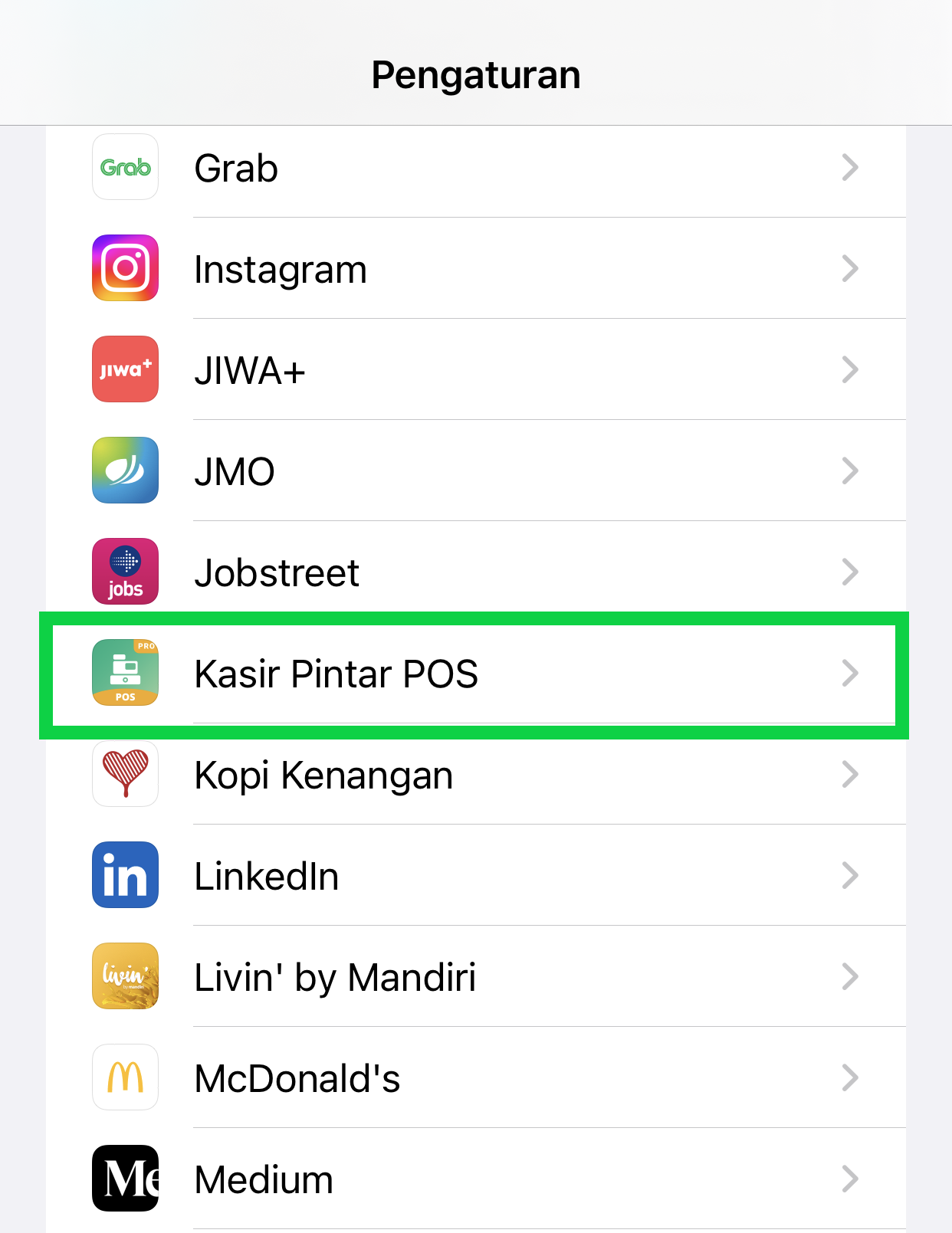
- Setelah memilih aplikasi Kasir Pintar POS, Anda akan masuk ke halaman pengaturan khusus untuk aplikasi tersebut. Di halaman ini, pilih opsi Lokasi (Location) untuk membuka pengaturan izin lokasi di aplikasi Kasir Pintar POS.
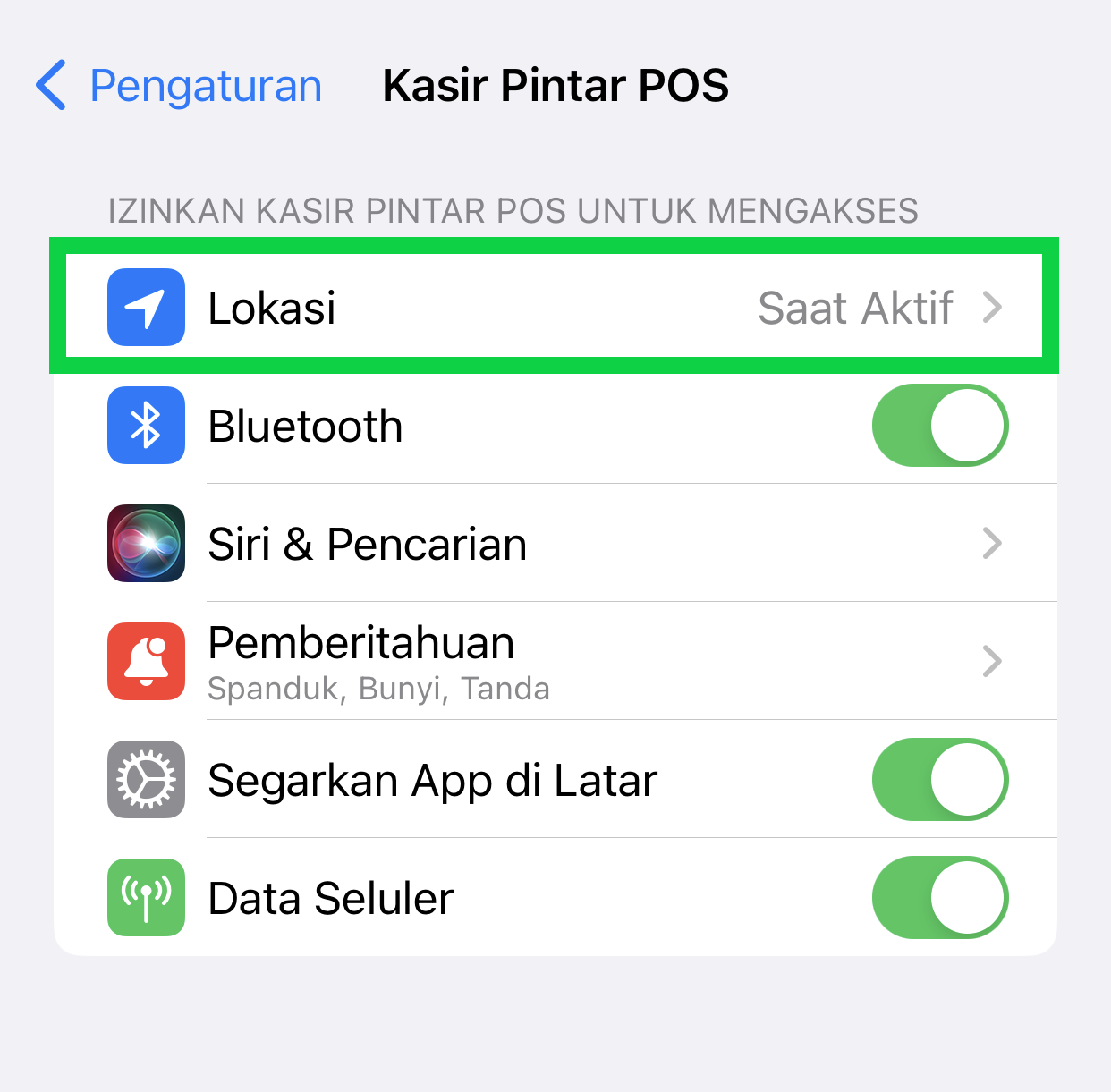
- Pada menu pengaturan izin lokasi di aplikasi Kasir Pintar POS :
- Pilih opsi Always (Selalu) untuk mengizinkan akses ke lokasi Anda bahkan saat aplikasi berjalan di latar belakang.
Atau, pilih opsi Saat App Aktif (When Using an App) untuk mengizinkan akses ke layanan lokasi hanya saat aplikasi digunakan atau salah satu fiturnya terlihat di layar.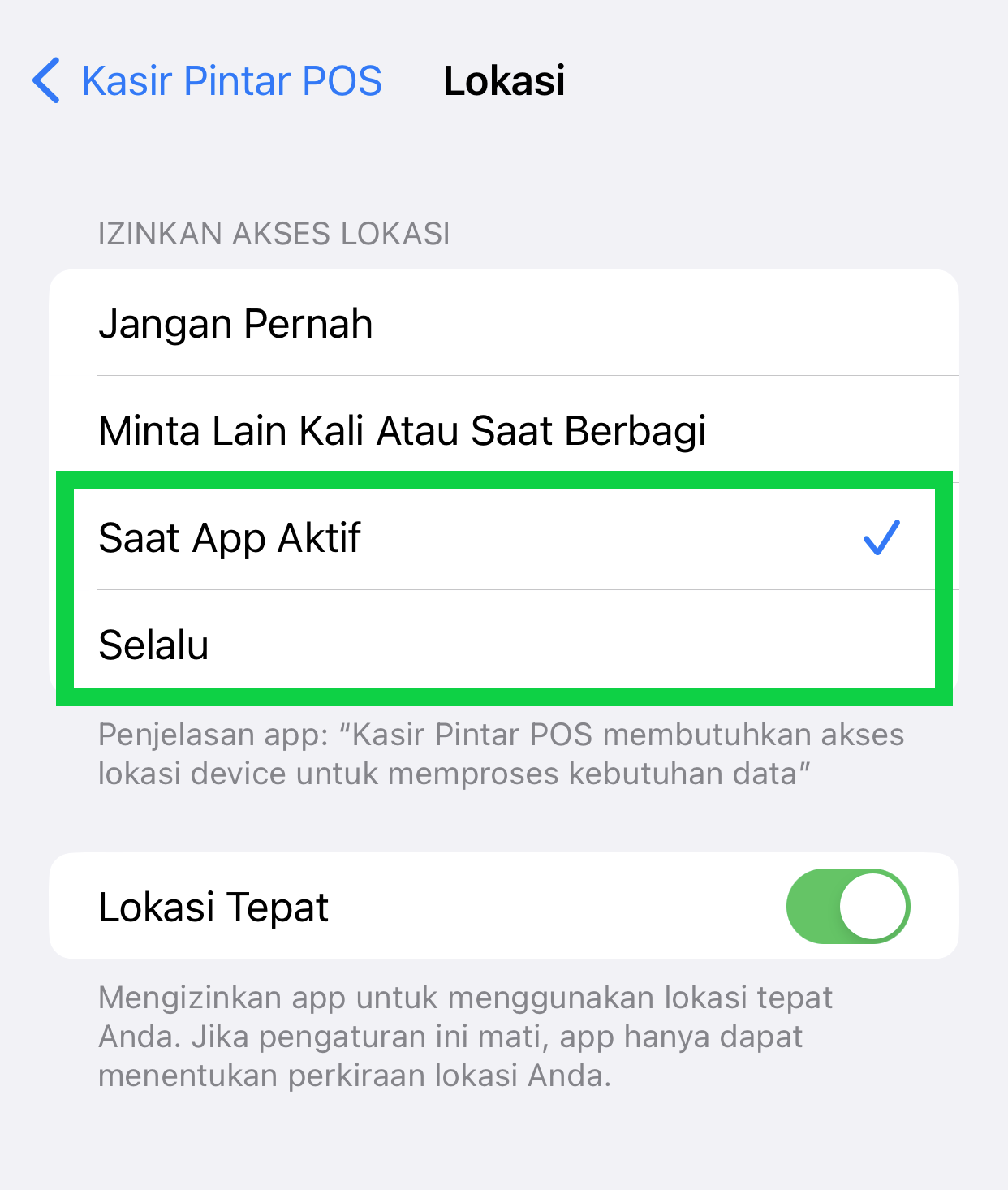
- Aktifkan tombol Lokasi Tepat (Precise Location) untuk memastikan data lokasi absensi staf tercatat dengan akurasi tinggi (akurat).
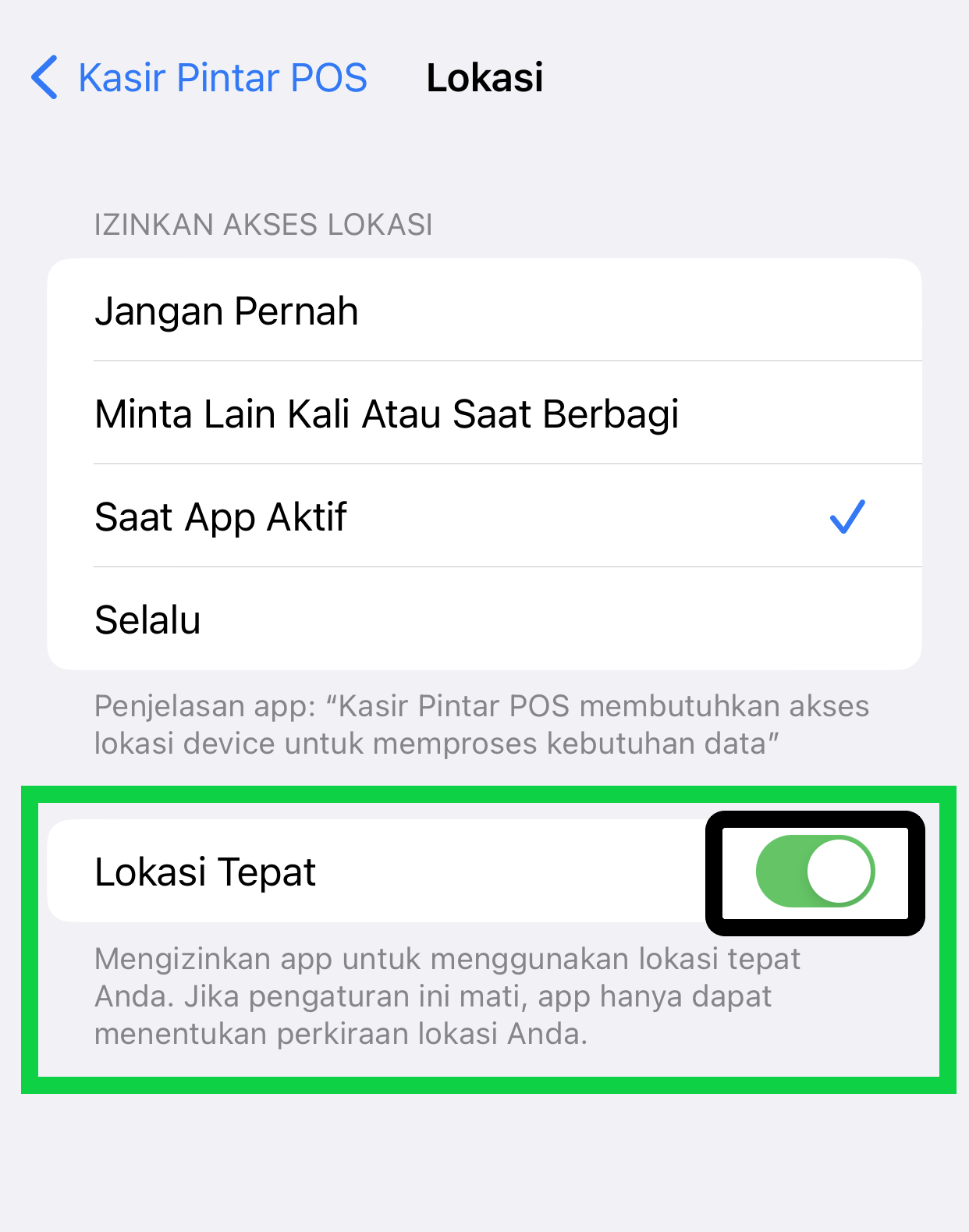
- Pilih opsi Always (Selalu) untuk mengizinkan akses ke lokasi Anda bahkan saat aplikasi berjalan di latar belakang.
Pengaturan Lokasi Tepat (Precise Location) di perangkat untuk absensi pada aplikasi Kasir Pintar POS telah berhasil diaktifkan.
Catatan:
- Tampilan menu Pengaturan pada setiap perangkat iPhone dapat sedikit berbeda tergantung pada versi iOS yang digunakan. Namun, secara umum langkah-langkah di atas tetap sama.
- Jika opsi Lokasi Tepat (Precise Location) tidak tersedia, pastikan perangkat Anda menggunakan iOS versi terbaru.
- Jika tombol Lokasi Tepat (Precise Location) tidak diaktifkan, aplikasi Kasir Pintar POS hanya akan menerima data lokasi perkiraan (approximate location). Hal ini dapat menyebabkan deteksi lokasi absensi staf menjadi kurang akurat atau tidak tepat.
Informasi
- Untuk informasi lebih lanjut tentang pengaturan akurasi lokasi di perangkat Android, kunjungi tautan resmi dari Google berikut: Informasi Selengkapnya Tentang Akurasi Lokasi di Android.
- Untuk mempelajari lebih lanjut tentang pengaturan akurasi lokasi di perangkat Apple, kunjungi tautan resmi dari Apple berikut: Informasi Selengkapnya Tentang Akurasi Lokasi di Apple.